Bislang hat die Notizen-App unter OS X El Capitan oder Yosemite keine Möglichkeit geboten, die Schriftgröße „global“ anzupassen. Dies funktioniert im neuen Sierra aber.
Schriftgröße in „Notizen“ anpassen
Es ist zunächst einmal ein typographisches Element. Sie können nun in der Notizen-App die Schriftgröße einstellen. Öffnen Sie dazu die Einstellungen ([cmd] + [,]).

In dem Einstellungen-Dialogfenster sehen Sie einen Schieberegler für die „Standardtextgröße“. Darüber können Sie die Standardschriftgröße der Notizen-App in insgesamt fünf unterschiedlichen Schritten einstellen. Die Änderungen werden unmittelbar umgesetzt. Das heißt, wenn Sie gleichzeitig eine Notiz geöffnet haben, sehen Sie die Änderungen sofort.
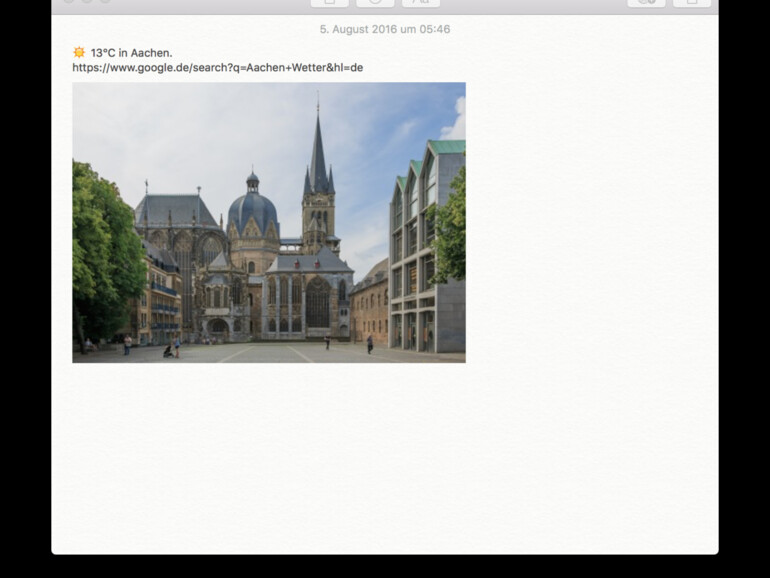


Diskutiere mit!
Hier kannst du den Artikel "macOS Sierra: So ändern Sie die Schriftgröße in der Notizen-App" kommentieren. Melde dich einfach mit deinem maclife.de-Account an oder fülle die unten stehenden Felder aus.
Das ist einerseits nett, aber andererseits kann man nach dem letzten Update die Schriftgröße in der einzelnen Notiz nicht mehr mit cmd+/- verändern, sondern muss über Darstellung gehen, was wirklich umständlich ist, wenn man in der Notiz verschiedene Schriftgrößen verwenden will. Klare Verschlimmbesserung oder Bug. Gruß, Richard
Danke für den Hinweis. Das ist schade, ja. Aber vielleicht wird das im nächsten Update wieder geändert.